Gemfile 추가
아래 gem을 추가하고 bundle install 을 해주세요.
gem 'rubyzip'
gem 'axlsx'
gem 'axlsx_rails'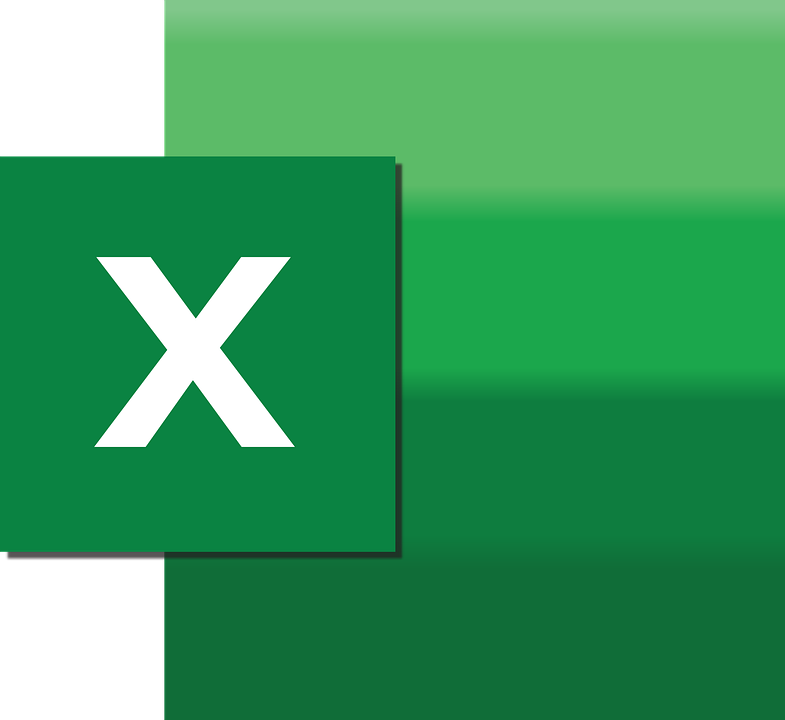
gemfile정보:
- rubyzip: https://github.com/rubyzip/rubyzip
- rails_axlsx: https://github.com/caxlsx/caxlsx_rails
- axlsx: https://github.com/randym/axlsx
mime_types.rb 수정
레일즈에서 엑셀 형태의 데이터를 사용할 수 있도록 xlsx 타입을 추가해줍니다.
# mime_types.rb
Mime::Type.register "application/xlsx", :xlsx엑셀파일 다운로드 버튼 생성
우선 다운로드 routing을 설정하고, 엑셀 파일 다운로드 버튼을 생성합니다.
# routes.rb
get '/download_excel', => 'home#download_excel'
# view 파일
<%= link_to '엑셀 다운로드', download_excel_path, class: "btn btn-primary' %>컨트롤러 작성
엑셀로 다운로드 할 데이터를 변수에 저장해주고, xlsx 파일명과 경로를 작성해주세요.
def download_excel
@posts = Post.all
render xlsx: "post_excel", template: "excel/post_excel.xlsx.axlsx"
end참고:
xlsx_package.workbook: workbook(엑셀) 생성add_worksheet(name: “표1”): 엑셀 안에 시트 생성sheet.addrow: 엑셀 시트에 새로운 열 생성sheet.add_image(:image_src => image_path): 엑셀 시트에 이미지 추가wb.styles.add_style({:alignment => {:horizontal => :left}})...: 스타일 생성sheet.add_row ["ID", "제목", "작가", "내용", "조회수"], :style => header: 열에 원하는 스타일 적용
axlsx 파일 작성
위에 적어준 xlsx 파일 경로에 파일명.xlsx.axlsx 파일을 생성해주세요.
#views/excel/post_excel.xlsx.axlsx
post_excel.xlsx.axlsx
wb = xlsx_package.workbook #excel book 생성
# 첫번째 표 생성
wb.add_worksheet(name: "표1") do |sheet|
header = wb.styles.add_style({:alignment => {:horizontal => :center, :vertical => :center, :wrap_text => true}, :border => { :style => :thin, :color => "000000" }})
border = wb.styles.add_style({:border => { :style => :thin, :color => "000000" }})
align_right = wb.styles.add_style({:alignment => {:horizontal => :right}})
align_left = wb.styles.add_style({:alignment => {:horizontal => :left}})
sheet.add_row ["ID", "제목", "작가", "내용", "조회수"], :style => header
@posts&.each do |post|
sheet.add_row [post&.id, post&.title, post&.author, post&.content, post&.view_count], :style => border
end
end
wb.add_worksheet(name: "표2") do |sheet|
header = wb.styles.add_style({:alignment => {:horizontal => :center, :vertical => :center, :wrap_text => true}, :border => { :style => :thin, :color => "000000" }})
border = wb.styles.add_style({:border => { :style => :thin, :color => "000000" }})
align_right = wb.styles.add_style({:alignment => {:horizontal => :right}})
align_left = wb.styles.add_style({:alignment => {:horizontal => :left}})
sheet.add_row ["ID", "제목", "작가", "내용", "조회수"], :style => header
@posts&.each do |post|
sheet.add_row [post&.id, post&.title, post&.author, post&.content, post&.view_count], :style => border
end
end
wb.add_worksheet(name: "표3") do |sheet|
header = wb.styles.add_style({:alignment => {:horizontal => :center, :vertical => :center, :wrap_text => true}, :border => { :style => :thin, :color => "000000" }})
border = wb.styles.add_style({:border => { :style => :thin, :color => "000000" }})
align_right = wb.styles.add_style({:alignment => {:horizontal => :right}})
align_left = wb.styles.add_style({:alignment => {:horizontal => :left}})
sheet.add_row ["ID", "제목", "작가", "내용", "조회수"], :style => header
@posts&.each do |post|
sheet.add_row [post&.id, post&.title, post&.author, post&.content, post&.view_count], :style => border
end
end
엑셀 다운로드 버튼을 누르면, 위 axlsx 파일에 설정해준 엑셀 파일을 다운로드 할 수 있습니다.